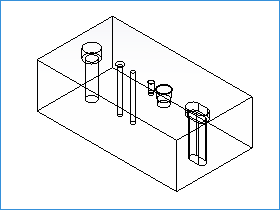solidworks 异型孔 出工程图的时候, 可以使用"孔标注"螺纹孔尺寸, 这样solidworks工程图中就能自动标螺纹的大小和深度、底孔的大小和深度以及螺纹公差等,当然默认的设置可以修改的。下面小编就以“M5-6H 完全贯穿”为例,演示一下如果把其中的“H去掉”文章源自solidworks教程网-http://gocae.com/1651.html
1.找到solidworks异形孔在工程图的标注样式文件
在下面的的安装路径找到calloutformat.txt文件.文章源自solidworks教程网-http://gocae.com/1651.html
- \SolidWorks Corp\SolidWorks\lang\chinese-simplified\calloutformat.txt
2. 修改calloutformat.txt文件
- ctrl+f>搜索"GB">找到"TAPPED HOLES"
 文章源自solidworks教程网-http://gocae.com/1651.html
文章源自solidworks教程网-http://gocae.com/1651.html
3. solidworks零件中的异形孔的设置
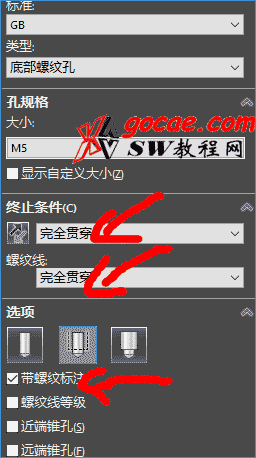 文章源自solidworks教程网-http://gocae.com/1651.html
文章源自solidworks教程网-http://gocae.com/1651.html
4. 找到异形孔样式文件中的对应设置
把螺纹公差6H中的H删除掉,试试效果文章源自solidworks教程网-http://gocae.com/1651.html
 文章源自solidworks教程网-http://gocae.com/1651.html
文章源自solidworks教程网-http://gocae.com/1651.html
5. 修改成功
再到solidworks工程图中标注一下,发现异形孔的标注样式已修改成功了文章源自solidworks教程网-http://gocae.com/1651.html
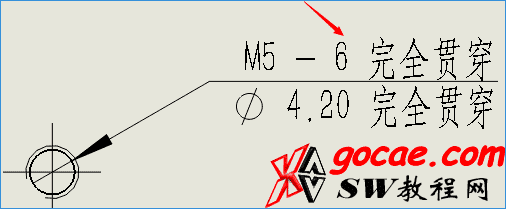 文章源自solidworks教程网-http://gocae.com/1651.html
文章源自solidworks教程网-http://gocae.com/1651.html
总结:solidworks 工程图 中异型孔的标注中"完全贯穿" 也同样可以按上面的方法改成"通", 当然上面只是小编随便举的例子, 各位同学请按自己的实际需要修改.文章源自solidworks教程网-http://gocae.com/1651.html
文章源自solidworks教程网-http://gocae.com/1651.html